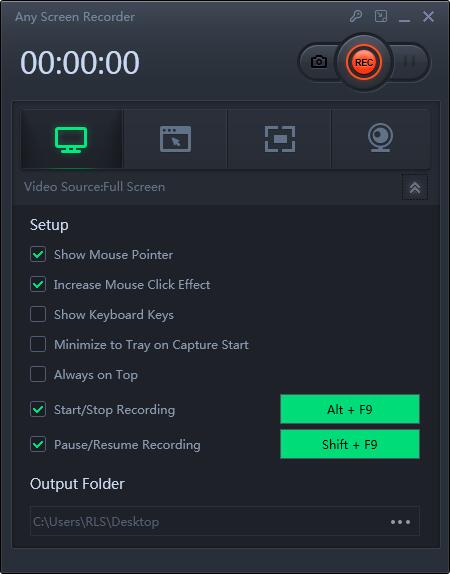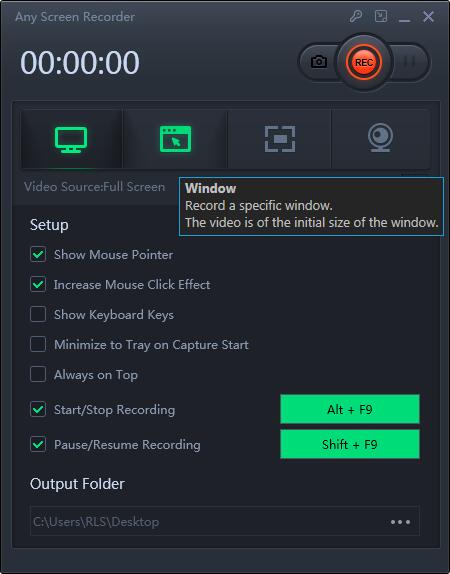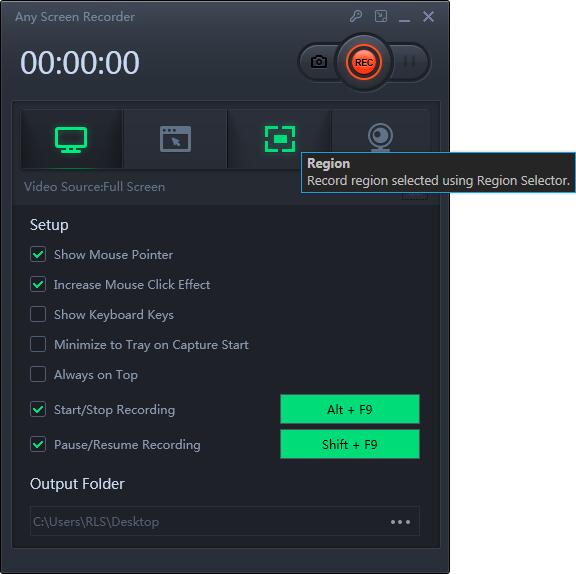Cara Merekam Video Rapat Zoom tanpa Izin Penyelenggara

Ringkasan
Untuk memastikan kelancaran pendidikan dan pekerjaan, rapat Zoom menjadi pilihan kebanyakan orang. Selain itu, karena rapat video dapat mengatasi kendala waktu dan geografis, video meeting selalu menjadi pegangan yang mantap bagi peserta konferensi multinasional. Saat menyelenggarakan atau menghadiri webinar, terutama yang berlangsung begitu lama, Anda perlu merekam rapat Zoom untuk merujuk kembali ke beberapa segmen tertentu. Terlebih lagi, karena alasan pribadi, Anda tidak dapat bergabung dengan konferensi langsung sehingga Anda memerlukan rekaman video rapat atau audio lengkap dari orang lain. Dalam keadaan ini, Perekam Layar rapat Zoom dapat membantu Anda. Dalam keadaan ini, Perekam Layar Rapat Zoom dapat membantu Anda.
Dapatkah Anda Merekam Rapat Zoom tanpa Izin Penyelenggara?
Anda dapat menggunakan fitur built-in dari rekaman cloud dan rekaman lokal untuk merekam rapat Zoom jika Anda adalah penyelenggara atau mendapatkan izin penyelenggara di aplikasi desktop. Untuk peserta dan peserta yang bukan anggota tuan rumah, bagaimana cara merekam rapat Zoom? Lupakan. Rapat Zoom Perekam Layar dapat merekam rapat Zoom untuk Anda.
Untuk menggunakan program ini, Anda harus bergabung dengan rapat zoom terlebih dahulu. Kemudian, Anda tinggal mengikuti tutorial di bawah ini.
Langkah 1: Luncurkan Perekam Layar rapat Zoom. Anda dapat memilih salah satu dari empat fungsi utama di layar utama. Di sini Anda perlu mengklik "Rekam Layar".
Langkah 2: Pilih area layar untuk direkam. Anda dapat memilih "Layar Penuh", "Wilayah Terpilih", "Wilayah Tetap", "Jendela Terkunci" atau menyesuaikan ukuran jendela di sini. Jika Anda ingin merekam layar dan webcam pada saat yang bersamaan, pastikan Anda menghubungkan webcam ke komputer Anda.
Langkah 3: Klik "Mikrofon", dan Anda dapat memilih untuk merekam suara sistem saja, merekam mikrofon saja, merekam keduanya, atau merekam tanpa audio.
Langkah 4: Klik "REKAM" untuk mulai merekam. Setelah perekaman selesai, video akan ditampilkan di Daftar Video.